Chiến dịch: Gửi tin nhắn tới tất cả khách hàng đã từng inbox vào fanpage
Một trong những chức năng nổi bật của Fchat trong Automation Marketing chính là chức năng gửi tin nhắn hàng loạt đến tất cả khách hàng đã từng inbox với fanpage. Với chức năng này, bạn có thể gửi thông điệp, quà tặng đến tệp khách hàng tiềm năng hoặc đến tất cả những khách hàng đã từng nhắn tin cho fanpage một cách nhanh chóng, dễ dàng và chính xác.
Để gửi chiến dịch, bạn thực hiện theo các bước sau:
Bước 1: Tạo danh sách những khách hàng muốn gửi chiến dịch
Bạn thực hiện tạo danh sách những khách hàng muốn gửi chiến dịch trong mục Audience >> Click vào biểu tượng dấu (+) <Thêm danh sách mới>
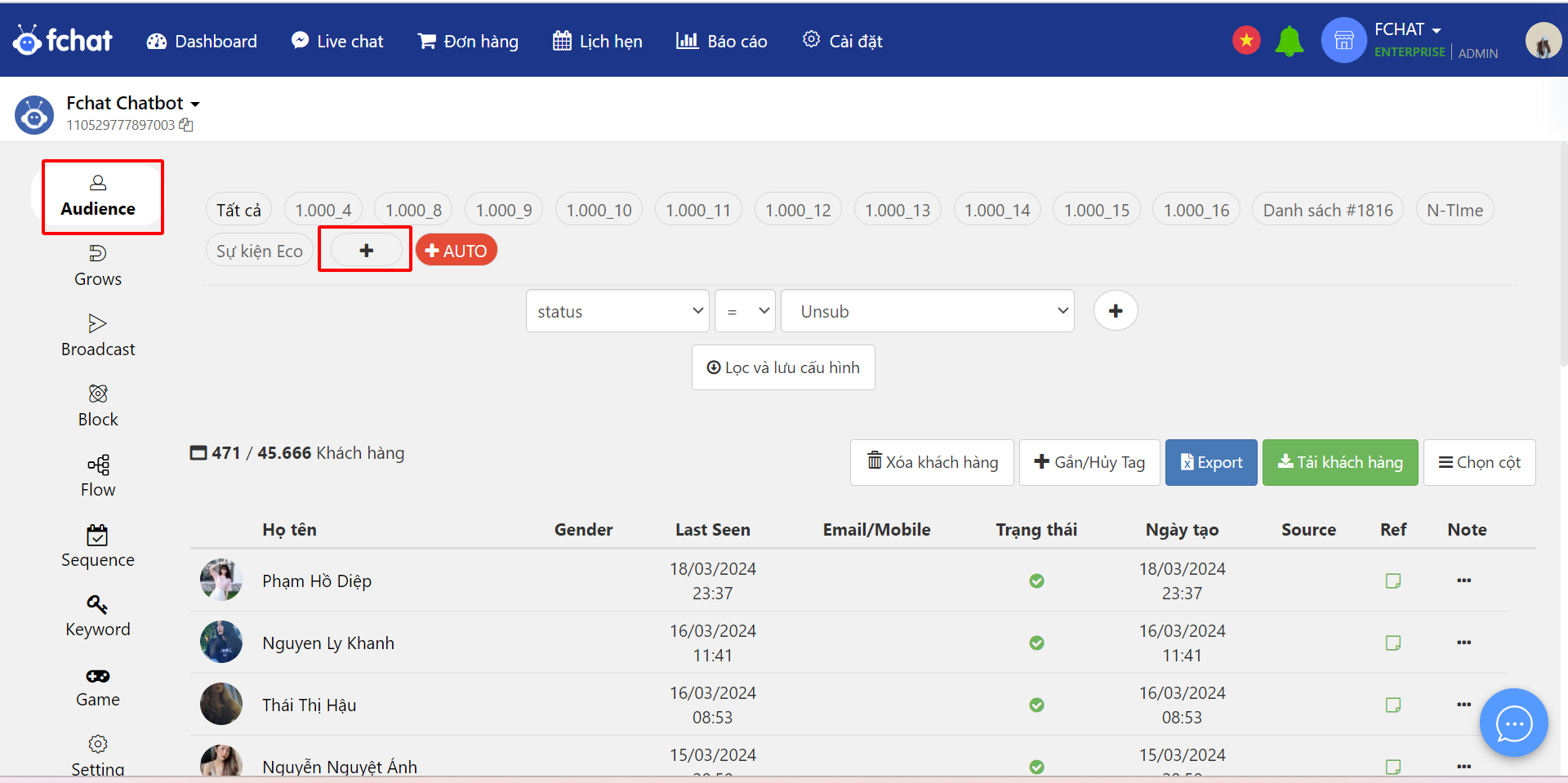
Tại đây, bạn có thể đặt tên cho danh sách khách hàng và chọn những khách hàng để gửi chiến dịch theo các biến như name, full_name, gender (giới tính), user _id, phone, email, created_at (ngày tạo),.....
Lưu ý: Nên chia nhỏ tệp khách hàng để gửi chiến dịch, mỗi danh sách không vượt quá 10.000 khách hàng.
>> Cách tạo và quản lý các danh sách khách hàng
Ví dụ: Tạo danh sách những khách hàng đã nhắn tin đến page trong tháng 4 để gửi chiến dịch
Bạn chọn điều kiện biến created_at < 01/05/2023 00:00 AND created_at > 01/04/2023 00:00
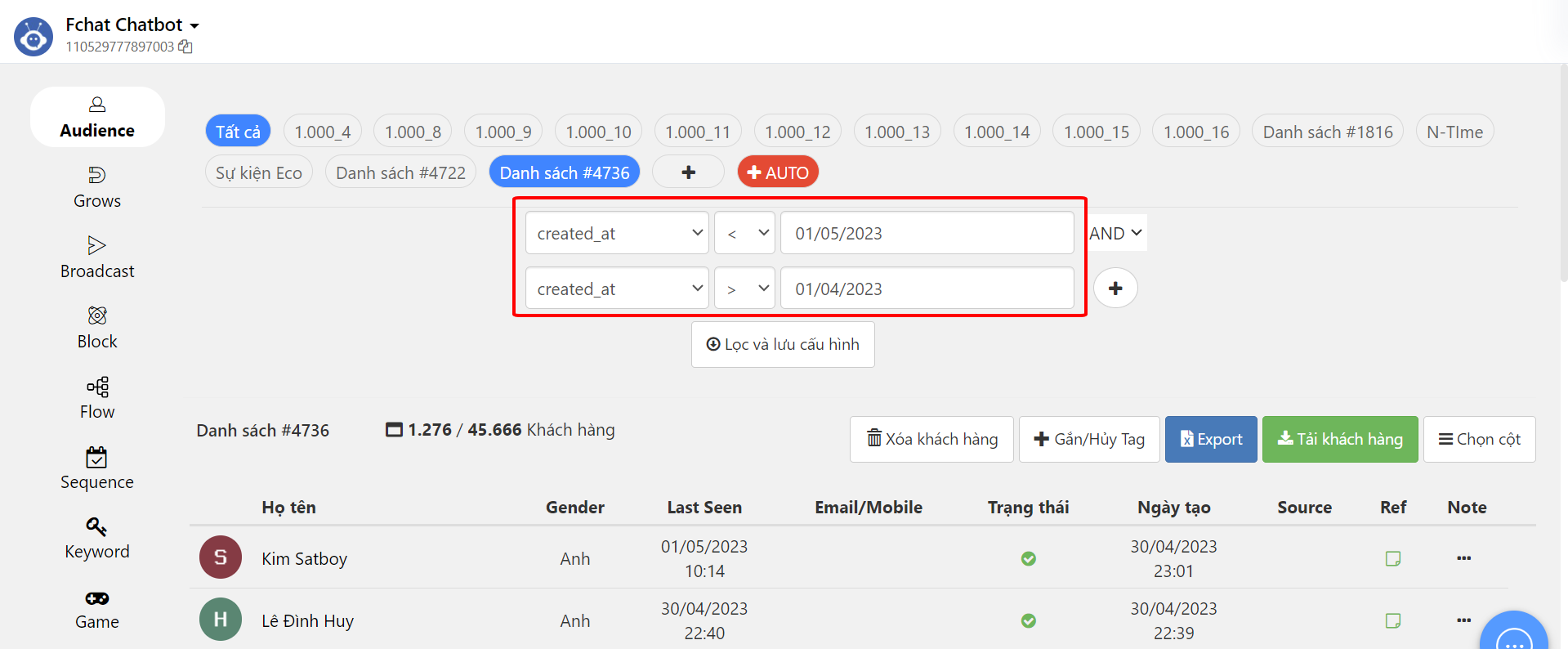
Lưu ý: Bỏ qua bước 1 nếu bạn muốn gửi tin nhắn chiến dịch đến tất cả các khách hàng của mình.
Bước 2: Kiểm tra token và làm mới kết nối fanpage
Đây là bước quan trọng để đảm bảo chiến dịch được gửi đi theo đúng lịch gửi và nội dung gửi.
Đầu tiên, bạn vào mục Cài đặt page >> Token kiểm tra và đảm bảo không có token nào bị lỗi (nếu có token lỗi, bạn cần xóa token lỗi đi hoặc báo tài khoản lỗi đăng xuất > đăng nhập lại để token của các tài khoản đó hoạt động) và làm mới lại quyền của page.
Tiếp theo, bạn cần bật token Admin đang hoạt động lên để gửi chiến dịch (nếu token Admin bị lỗi thì cần được sửa lỗi trước khi gửi chiến dịch).
>> Cách sửa lỗi token
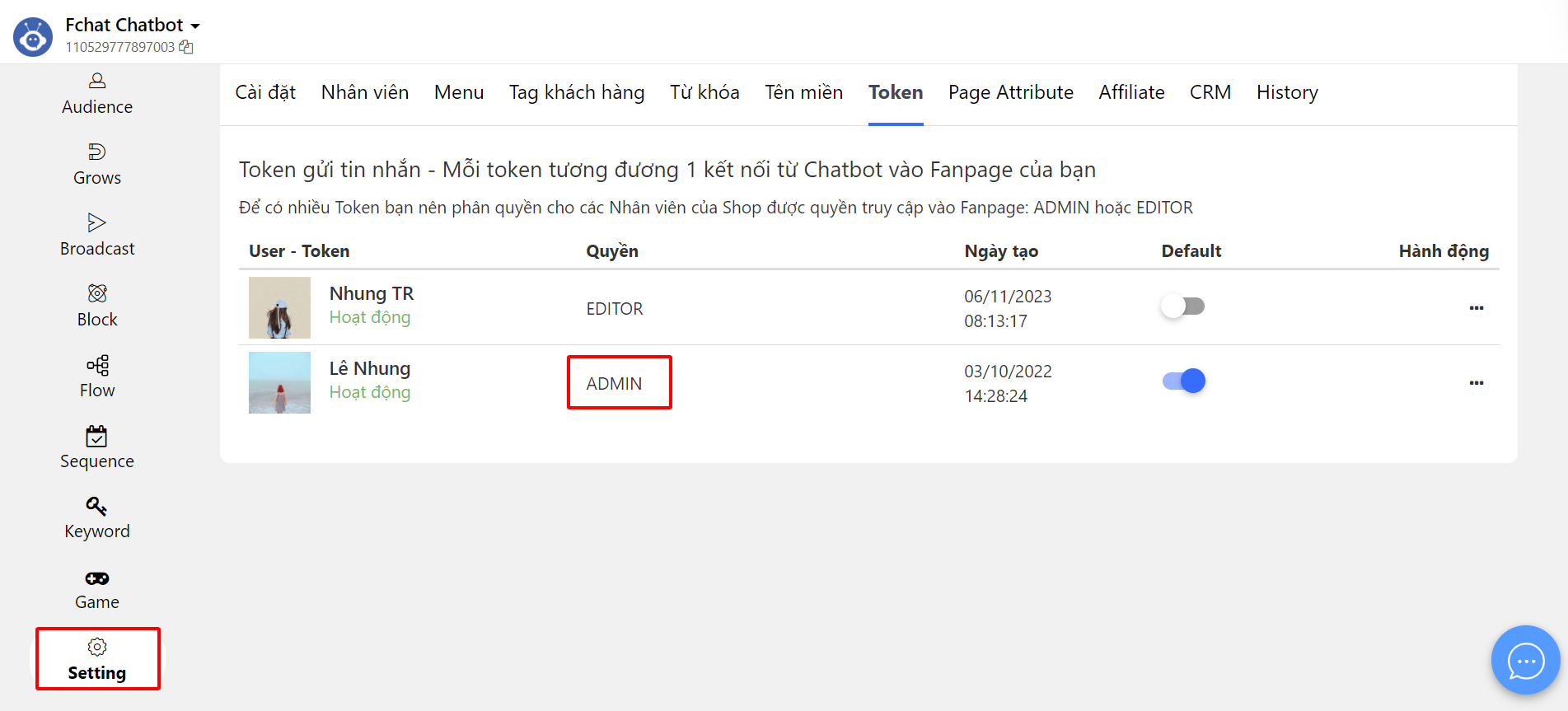
Bước 3: Cài đặt cho chiến dịch
Tại menu dọc bên trái màn hình làm việc của page, bạn chọn mục Broadcast >> + Chiến dịch mới
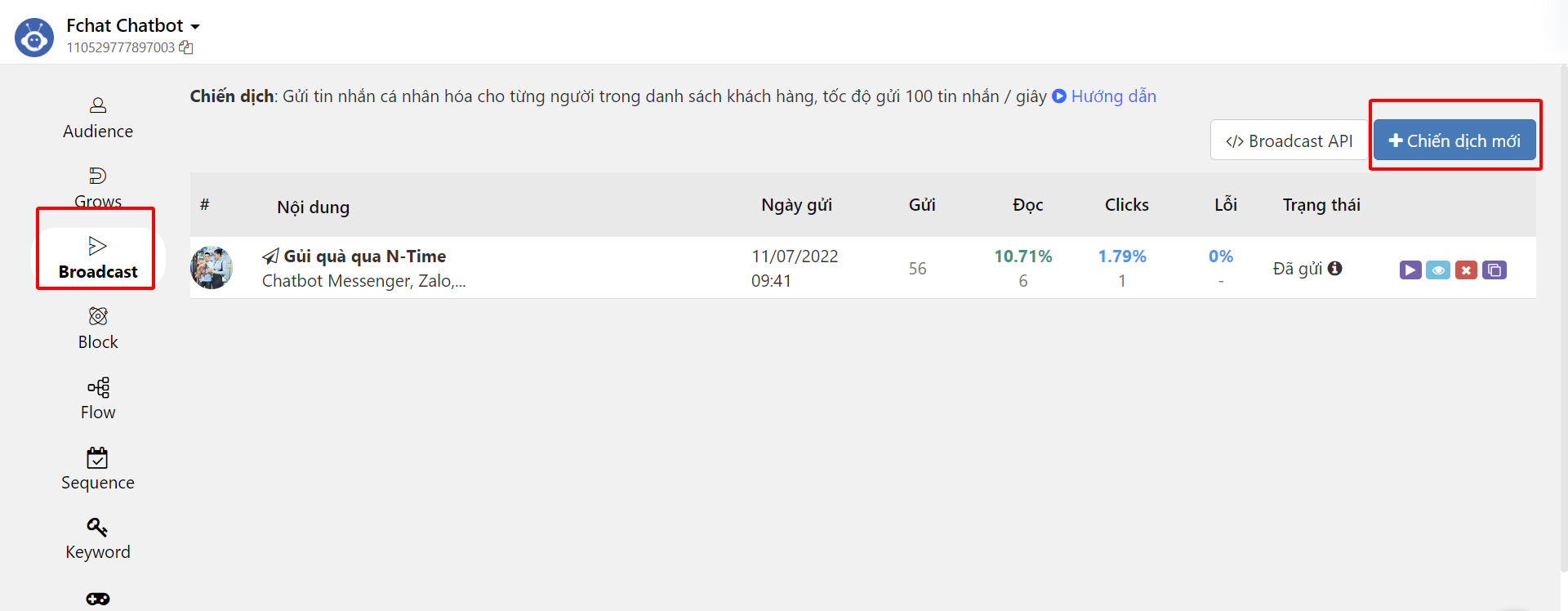
Cửa sổ cập nhật chiến dịch mới hiển thị như sau:
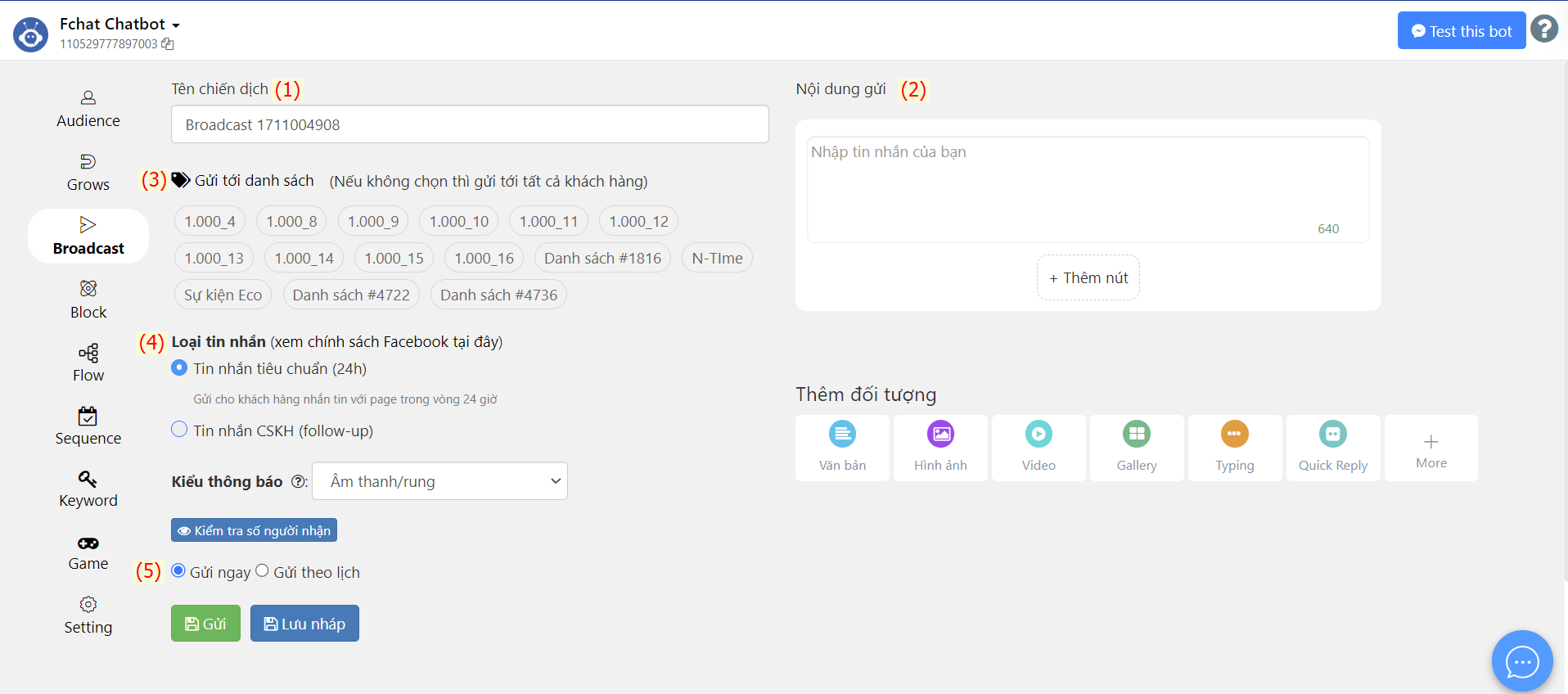
Tại đây, bạn điền đầy đủ các thông tin:
(1) Tên chiến dịch: Phần này để bạn quản lý, khách hàng nhận được chiến dịch sẽ không nhìn thấy tên chiến dịch
(2) Nội dung gửi: Đây là nội dung bạn chọn gửi đến các khách hàng của mình. Trong chiến dịch, bạn có thể thêm các đối tượng bao gồm Văn bản, Hình ảnh, Video, Quick Reply. Nội dung gửi chiến dịch nên ngắn gọn. Trong trường hợp bạn muốn gửi nội dung dài, bạn nên đặt các nội dung đó trong 1 Block và chiến dịch có nút trỏ về Block đó.
Lưu ý: Đối với đối tượng Văn bản tối đa bạn được gửi 2000 ký tự nếu đối tượng không chứa nút bấm, trường hợp kèm nút bấm tối đa bạn được gửi 640 ký tự.
(3) Gửi tới danh sách: Tại đây, bạn có thể lựa chọn các danh sách phù hợp với chiến dịch bằng cách click vào tên danh sách, danh sách được lựa chọn sẽ hiển thị màu xanh. Nếu không chọn danh sách thì gửi tới tất cả mọi người có trong mục khách hàng của bạn.
(4) Loại tin nhắn:
- Tin nhắn tiêu chuẩn: gửi cho những khách hàng nhắn tin với page trong vòng 24h. Với loại tin nhắn này, bạn được phép gửi nội dung chứa quảng cáo.
- Tin nhắn CSKH: gửi cho cả những khách hàng tương tác trong và ngoài 24h. Với loại tin nhắn này, bạn không được gửi nội dung chứa quảng cáo như các từ: Khuyến mãi, Sale off, Giảm giá, Deal, Coupon, Voucher, sale off, survey,... Khi gửi loại tin nhắn này bạn phải lựa chọn Message Tag (thẻ Tag Facebook) phù hợp với nội dung chiến dịch.
Bạn nên thêm biến {gender} và {full_name} trong chiến dịch hoặc sử dụng SPIN CONTENT để tránh nội dung giống hệt nhau để hạn chế tỷ lệ bị đánh dấu spam.
Để gửi tin quảng cáo cho khách inbox sau 24h bạn có thể tạo Sponsored Message (tin nhắn tài trợ) của Facebook. Bạn có thể xem chi tiết tại đây.
>> Cách chọn thẻ Tag Facebook khi gửi tin nhắn chiến dịch ngoài 24h
(5) Chọn lịch gửi - Bạn có thể gửi ngay hoặc đặt lịch gửi cho chiến dịch của mình
Lưu ý:
- Chiến dịch không được phép gửi trong khoảng thời gian từ 23h - 6h
- Cùng 1 tệp khách hàng nên gửi chiến dịch cách nhau từ 7-9 ngày đối với loại tin nhắn CSKH với 3 thẻ (sự kiện-giao dịch-tài khoản).
Bước 4: Gửi chiến dịch
Bạn nhấn Lưu lại để cập nhật gửi chiến dịch hoặc Lưu nháp để lưu nháp chiến dịch.
Để xóa bất kì một chiến dịch nào, quay trở lại màn hình của chức năng chiến dịch, và lựa chọn nút dấu x bên góc phải chiến dịch.
Nếu người dùng biết linh hoạt ứng dụng chức năng gửi chiến dịch trên Fchat thì đây sẽ là một chức năng vô cùng hữu ích trong quá trình bán hàng của shop cũng như trong quá trình chăm sóc khách hàng sau này.
Tại màn hình chiến dịch, bạn có thể xem được các thông tin:
(1) Avatar tài khoản người tạo và gửi chiến dịch
(2) Thời gian cụ thể gửi chiến dịch
(3) Nội dung chiến dịch
(4) Số lượng khách gửi thành công
(5) Số lượng và tỉ lệ % khách đã xem tin nhắn
(6) Số lượng và tỉ lệ % khách click vào những tin nhắn có nút
(7) Số lượng và tỉ lệ % khách gửi bị lỗi
(8) Trạng thái chiến dịch: nháp/đã gửi/đang gửi/tạm dừng
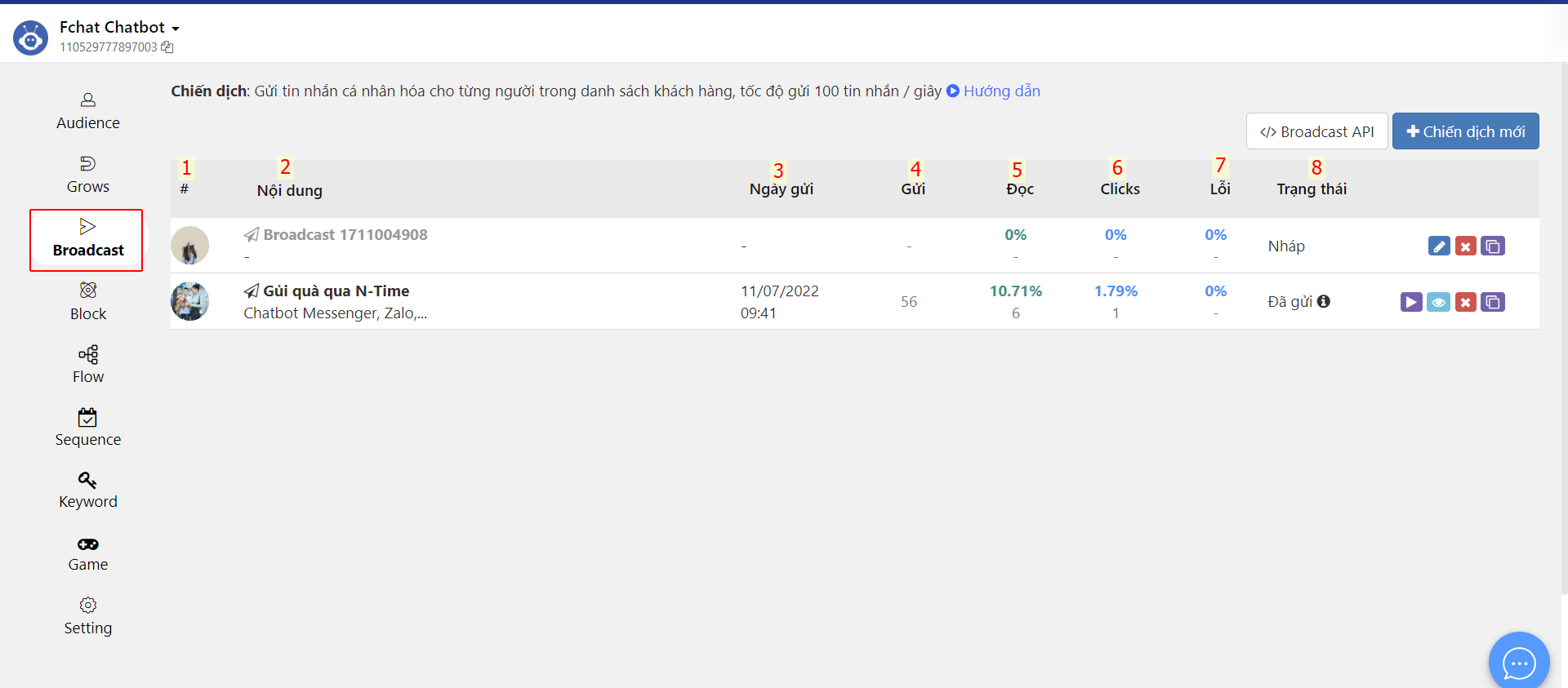
Như vậy bạn có thể theo dõi các chiến dịch gửi tới khách hàng của mình, bạn có thể gửi tiếp, xem lại hoặc xóa chiến dịch.
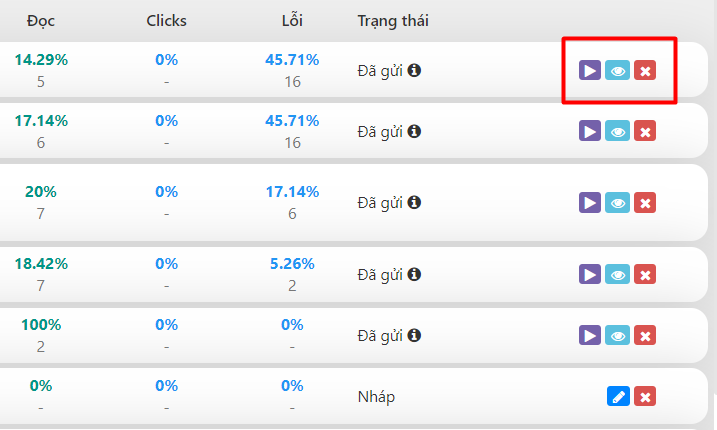
Chúc bạn kinh doanh thành công với Fchat!